दस्तावेज़ का पाठ जितनी खूबसूरती से तैयार किया गया है, उतना ही यह पाठक का ध्यान आकर्षित करेगा। शीर्षक सबसे पहले हड़ताली है, इसलिए इसके डिजाइन पर ठीक से काम करना बेहतर है।
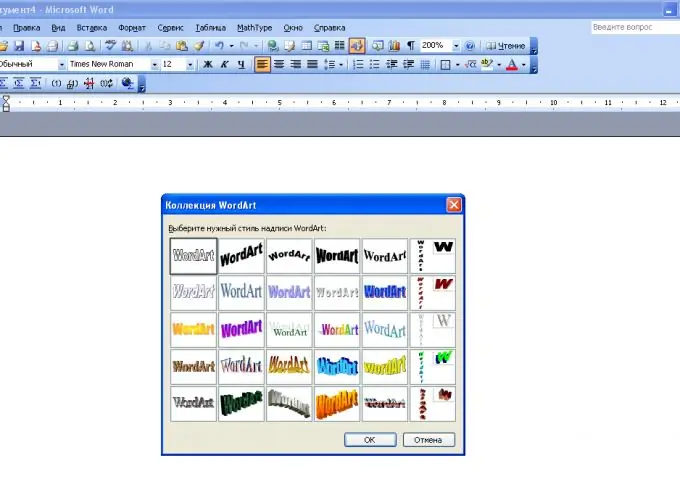
अपने पाठ के लिए एक आकर्षक आकर्षक शीर्षक बनाने के लिए, पहले इस बारे में सोचें कि आप परिणाम के रूप में क्या देखना चाहेंगे। अधिकांश ग्रंथों में, शीर्षक पूरे दस्तावेज़ के मुख्य विचार को दर्शाता है, और इसे ध्यान में रखा जाना चाहिए।
टेक्स्ट एडिटर WORD खोलें, उसमें एक शीर्षक टाइप करें और उसे चुनें। "सम्मिलित करें" टैब पर जाएं और वर्डआर्ट टूल का चयन करें - इसके उपयोग से आप चयन को एक रचनात्मक प्रभाव दे सकते हैं। सुझाए गए विकल्पों में से एक टेम्पलेट चुनें और इसे अपने शीर्षक पर लागू करें। देखें कि आपको क्या मिलता है, क्या परिणाम बनाए जा रहे दस्तावेज़ के समग्र स्वर से मेल खाता है। आप कुछ बदलना चाह सकते हैं।
परिणाम को अक्षरों की रूपरेखा और आकार, और भरण रंग बदलकर संपादित किया जा सकता है। आप शीर्षक पृष्ठभूमि के लिए विभिन्न प्रकार के रंग और बनावट चुन सकते हैं। विभिन्न विकल्पों का प्रयास करें ताकि आप तय कर सकें कि आपके लिए सबसे अच्छा क्या काम करता है। ऐसा करने के लिए, फिर से शीर्षक का चयन करें - स्वरूपण फ़ंक्शन खुल जाएगा, और आप अपने इच्छित विकल्पों का चयन कर सकते हैं। इसके बाद "होम" टैब पर जाएं और लाइन स्पेसिंग को एडिट करें।
प्राप्त परिणाम का मूल्यांकन करें। यदि सब कुछ आपको सूट करता है, तो दस्तावेज़ के पाठ को स्वरूपित करने के लिए आगे बढ़ने का समय आ गया है।







